2.2 图层的概念
2025年09月21日
2.2 图层的概念
右侧的面板中有图层、通道和路径(见图2-12),这应该是PS软件中最有名的功能了。
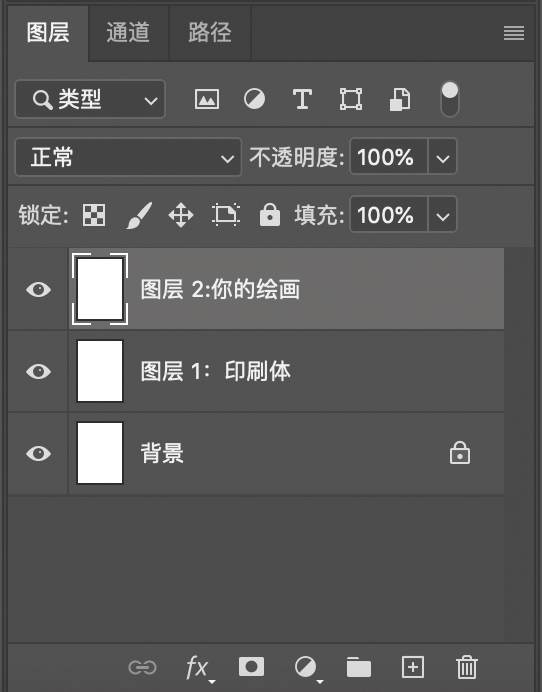
图2-12
相信很多人都有在课本上画画的经历,如果我们用图层的逻辑来描述“在课本上进行绘画”,那么空白的纸张就等同于PS软件中的背景层,课本上的“印刷体”则等同于空白纸张上的第一层文字/图片内容。当你在课本上进行绘画时,你的绘画作品就代表着创建了一个新的图层。
将图层分开的优点在于,你可以单独就部分内容进行处理,从而在画布上获得一种叠加的视觉效果。举例来说,在职场工作中,经常需要为一张简单的图片添上描述文字,你就可以使用图层工具来处理,将下方的图层设置为图片,而上方的图层则设置为需要叠加的文字。
首先,开始新建一个图层,用鼠标单击最下方图层面板中的 图标(见图2-13)。
图标(见图2-13)。

图2-13
这时,你就能成功获得一件综合产品。
如图(图2-14、图2-15)所示,你能看到上方的文字带有白底。在通常情况下,我们并不需要这个白底。你可以回到文字图层,将这一层的混合模式设置为“正片叠底”,此时文字下方的白底就会消失,详见图2-16、图2-17。
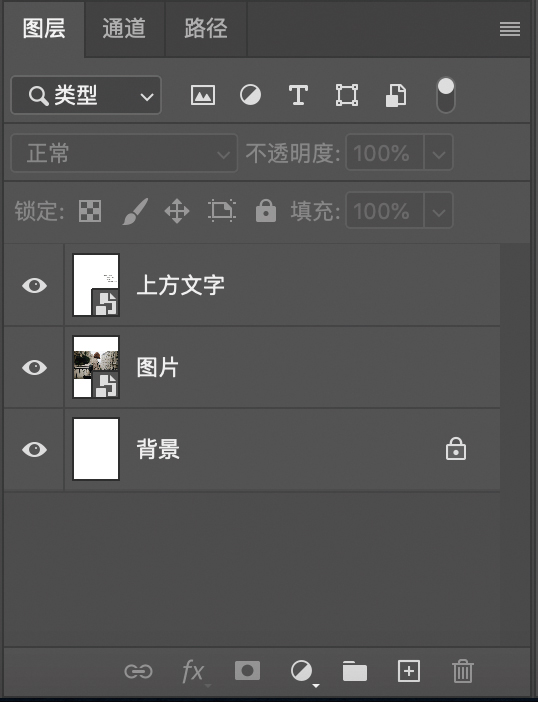
图2-14

图2-15
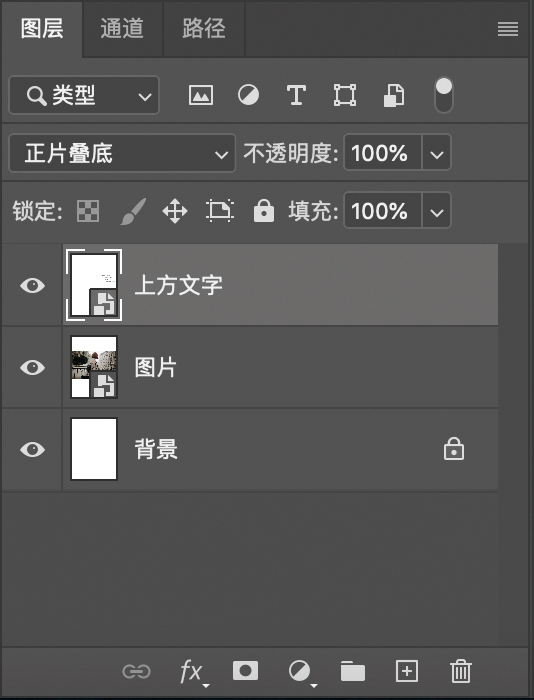
图2-16

图2-17
事实上,在混合模式的下拉菜单中,往往有多达几十种的特殊效果,你可以一一尝试。在这个案例中,你已经了解了新建图层是点击图标 。接下来,让我们一起来了解另外几个图标的用法。
。接下来,让我们一起来了解另外几个图标的用法。
fx(如图2-18)代表各种特效。用鼠标单击fx,你能看到包括刚才所使用过的“混合选项”在内的许多特效(如图2-19)。

图2-18
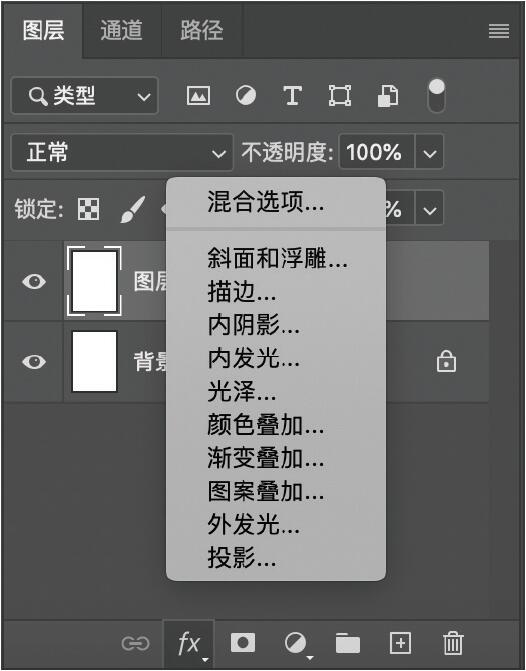
图2-19
